如何用AI加PS设计清明节字体发布时间:暂无
1.首先我们看一下本节课的主要内容有那些。

2.首先我们打开【AI】新建画板,输入我们需要的文案,字体使用【汉仪六字黑简】。
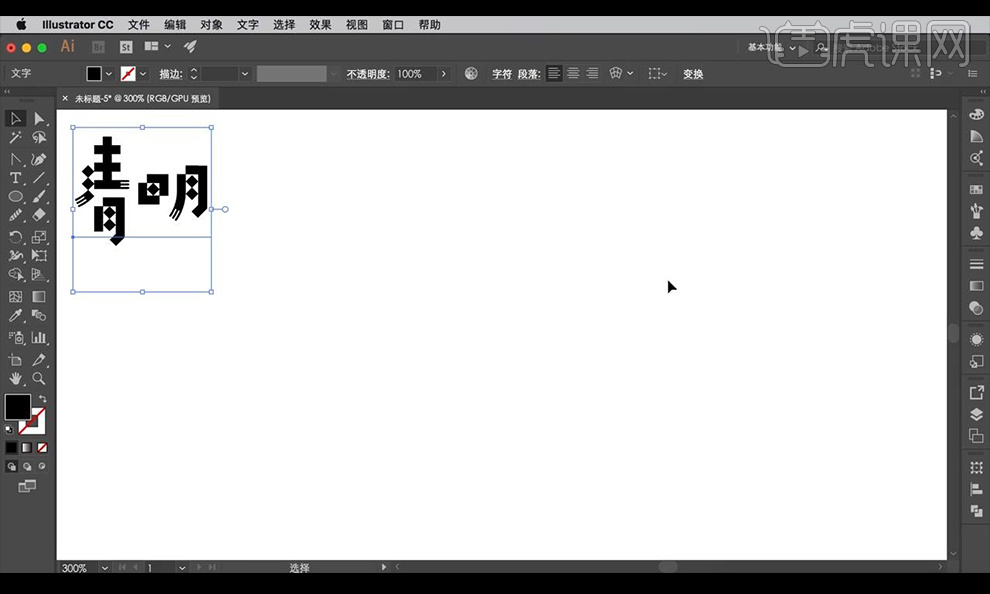
3.然后我们使用【铅笔工具】进行随便绘制一下【清】【明】字的形状,都改为【描边】降低不透明度,【ctrl+2锁定】。
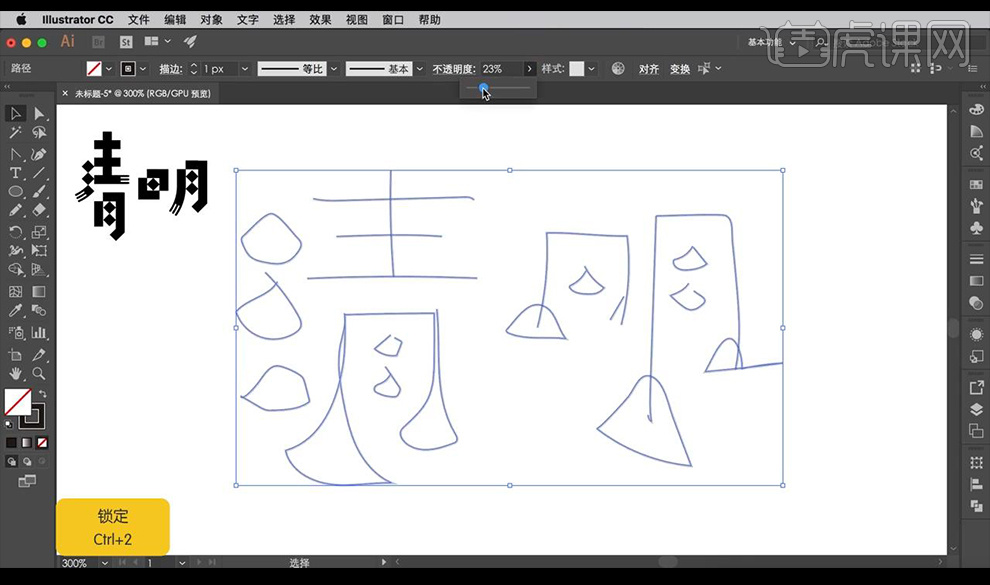
4.接下来使用【钢笔工具】绘制【清】字的笔画,先绘制左侧的点进行复制给所有的点的笔画上。
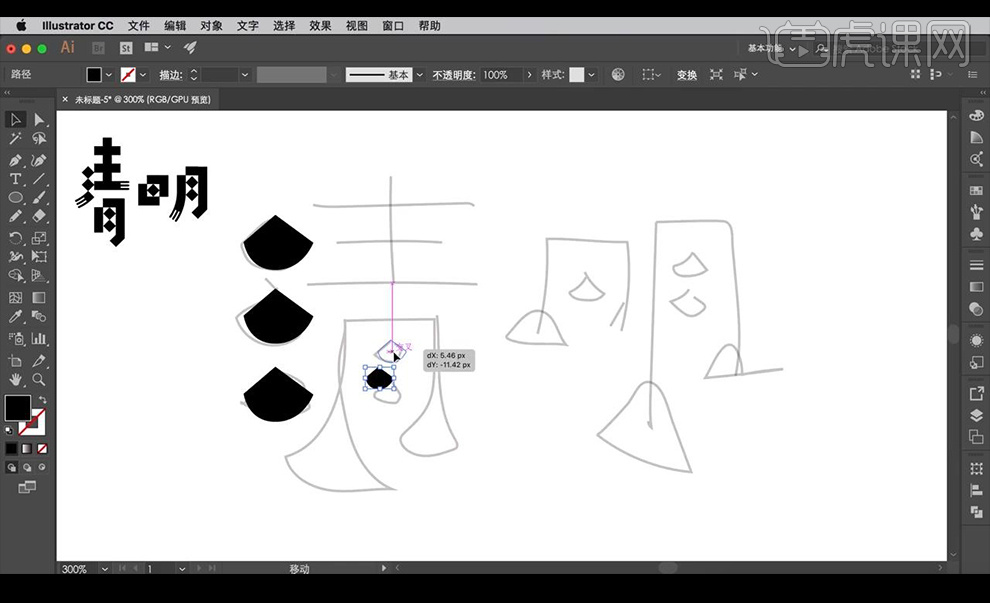
5.然后我们再继续使用【钢笔工具】绘制【清】字的剩余笔画,绘制效果如图所示。
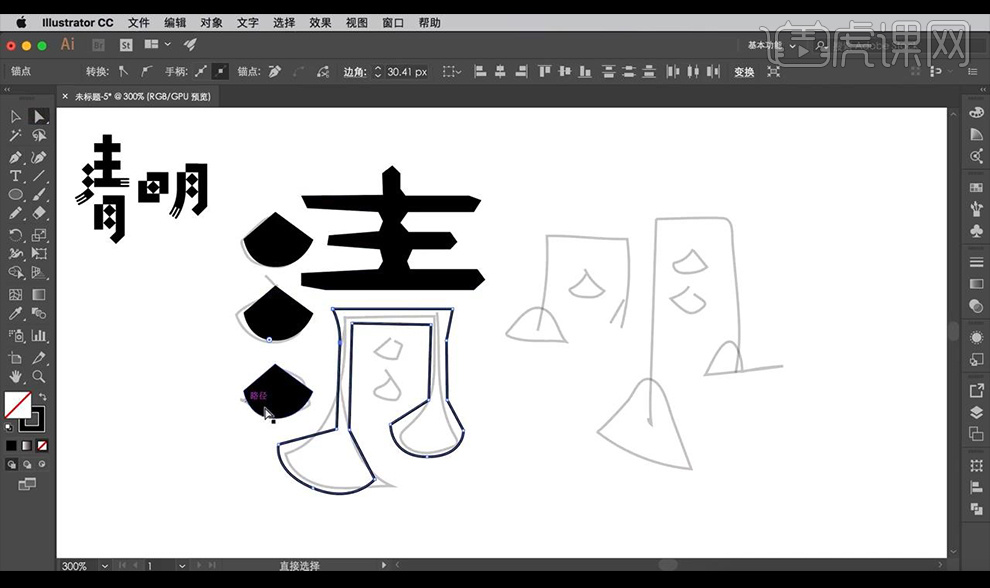
6.然后我们再继续使用【钢笔工具】绘制【明】字的文字形状,先关闭填充打开描边,绘制效果如图所示。
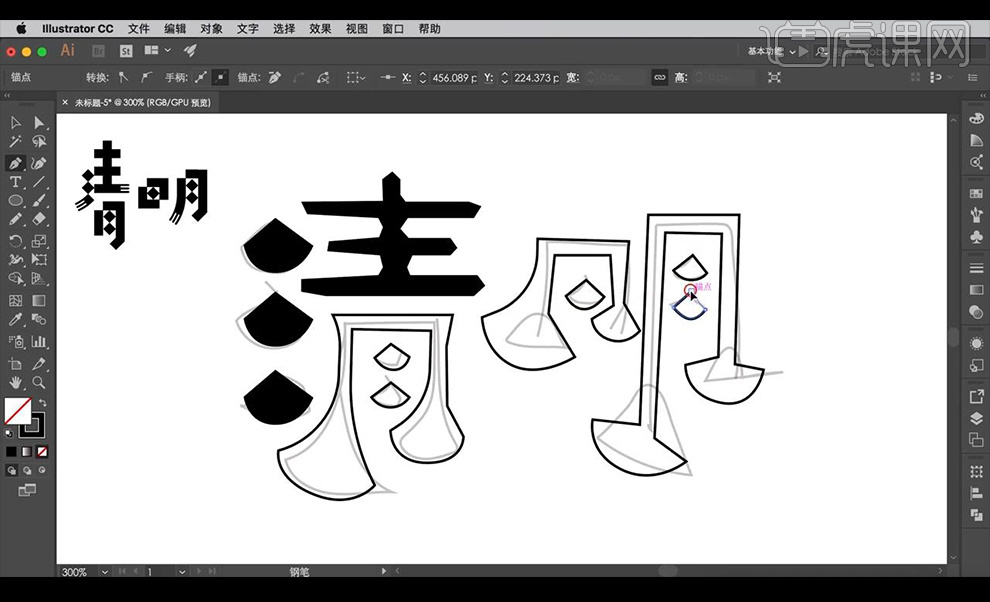
7.然后我们将后面的草稿文字形状进行解锁,然后进行删除,然后全选刚刚绘制的文字进行关闭描边填充黑色。
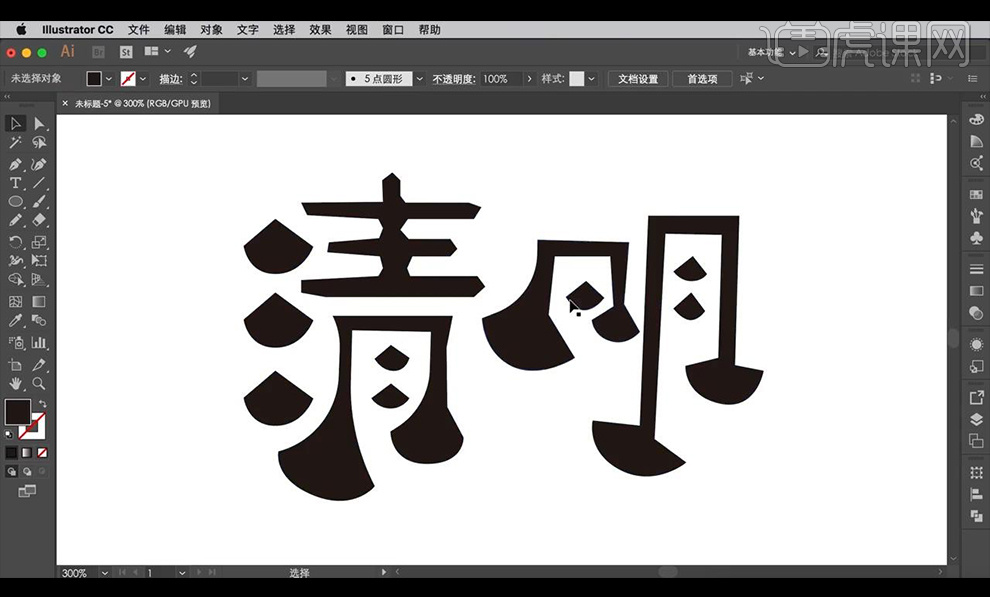
8.接下来我们使用【直接选择工具】选中锚点进行调整文字的形态,参考如图所示。
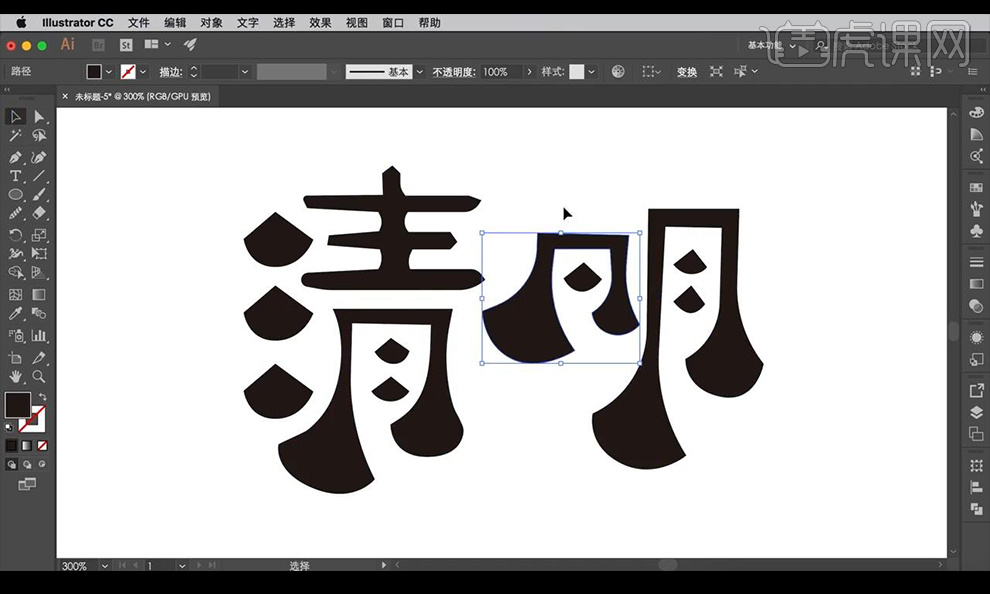
9.然后我们将需要变圆滑的笔画进行使用【平滑工具】进行擦一下。

10.接下来我们将文字进行排列为竖向,在【明】字上进行添加【锚点】,使用【锚点工具】将其添加的锚点变为点。
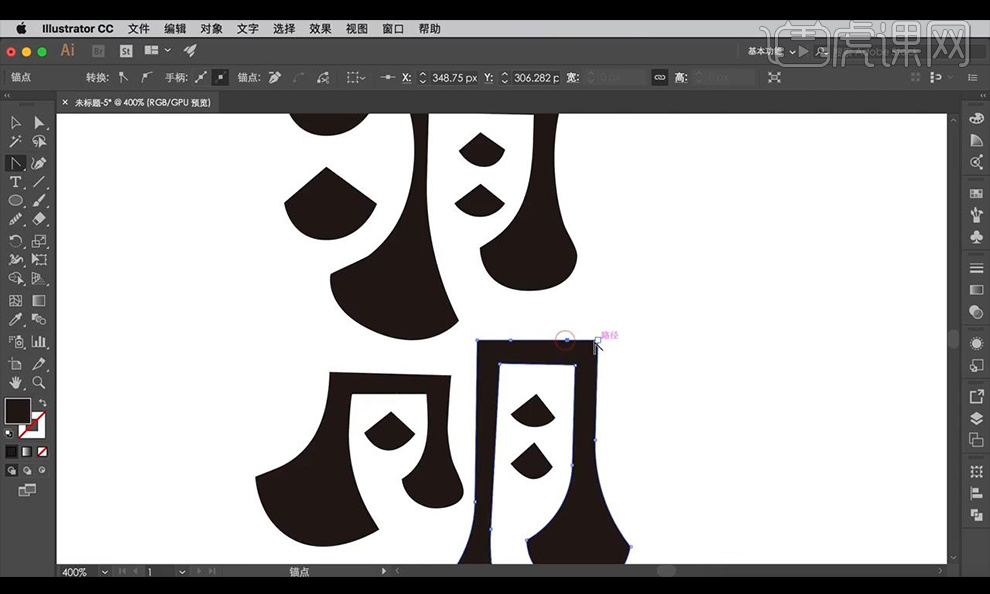
11.接下来我们使用【直接选择工具】进行将我们添加的锚点全选进行向上拉,然后进行导一下圆角,使用【平滑工具】进行擦一下。
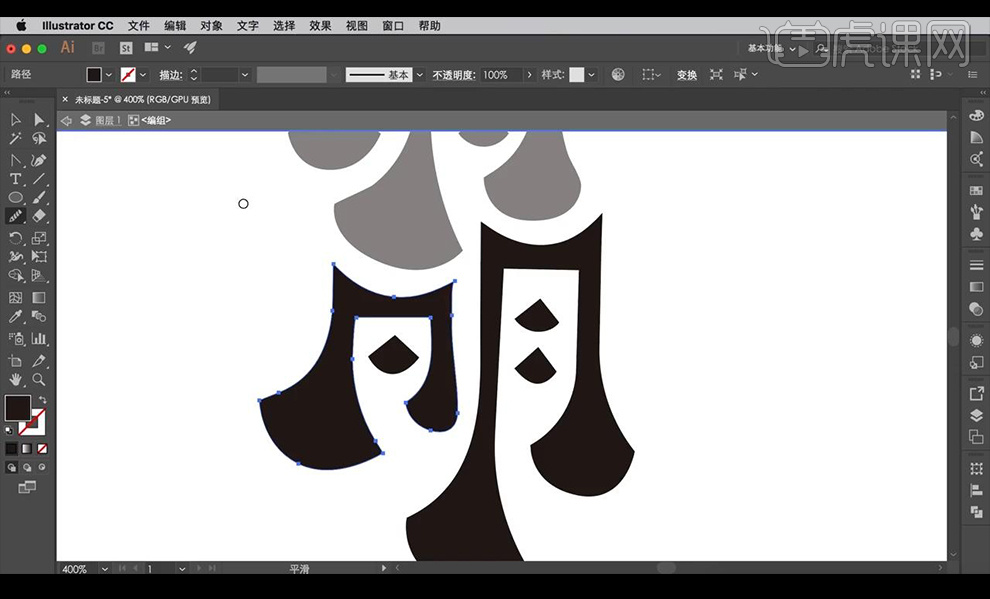
12.接下来打开我们的【PS】新建画布【1500x1000像素】,将文字进行复制粘贴为形状图层。
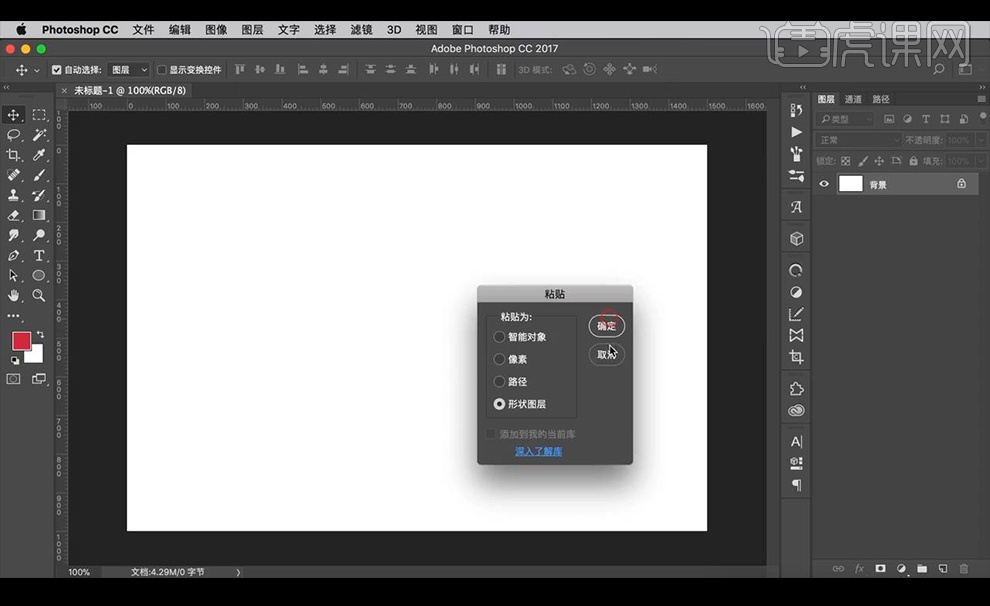
13.直接复制所有的素材过来,将荷叶进行拉到文字上方进行创建剪切蒙版,复制一层将文字都盖上。
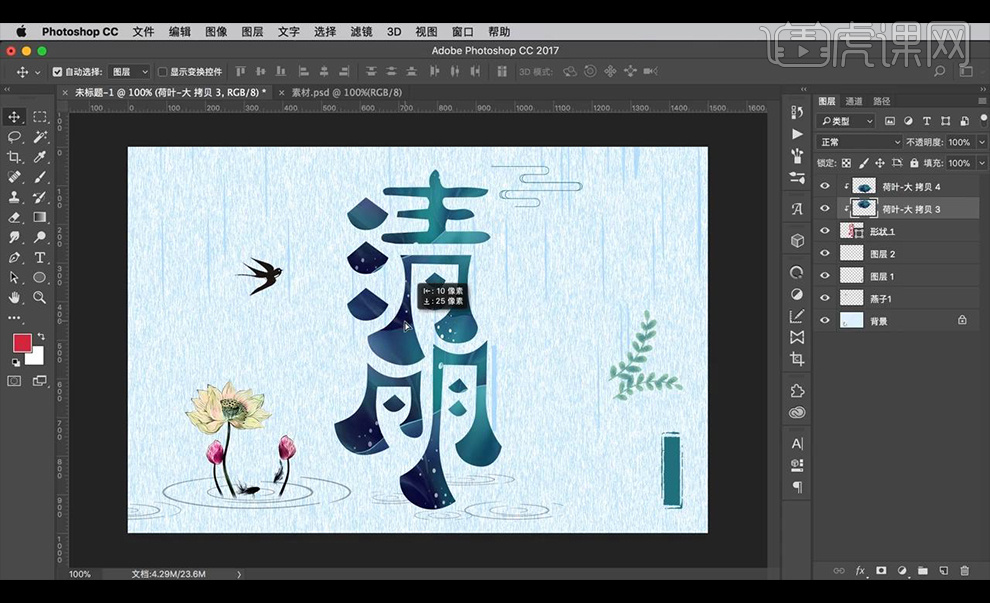
14.然后我们进行调整一下画面当中的素材进行摆放,在印章上输入文字【传统节日】字体使用【文悦古典明朝体】。
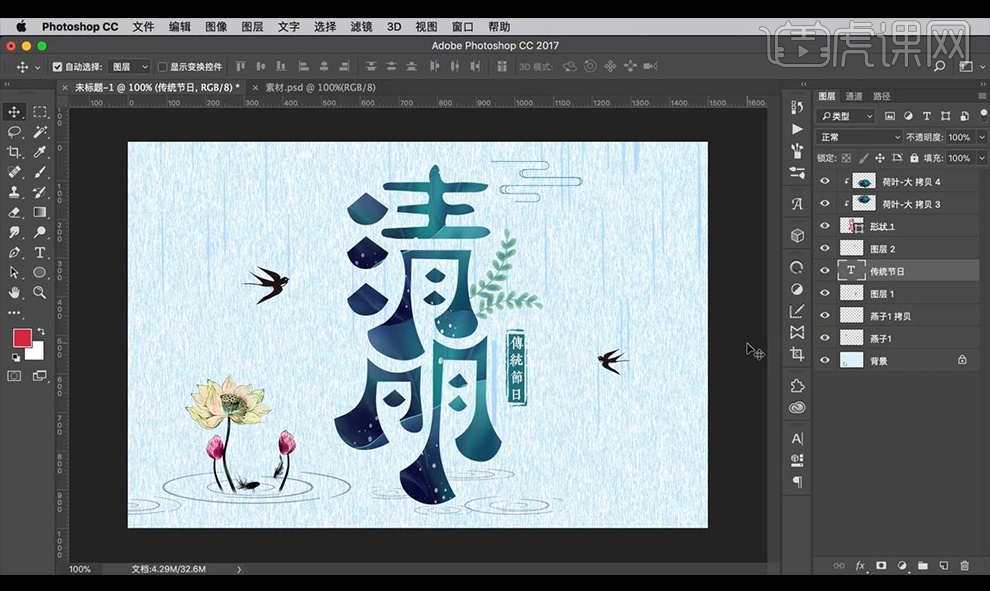
15.添加一层【亮度对比度】参数如图所示。

16.添加一层【自然饱和度】参数如图所示。
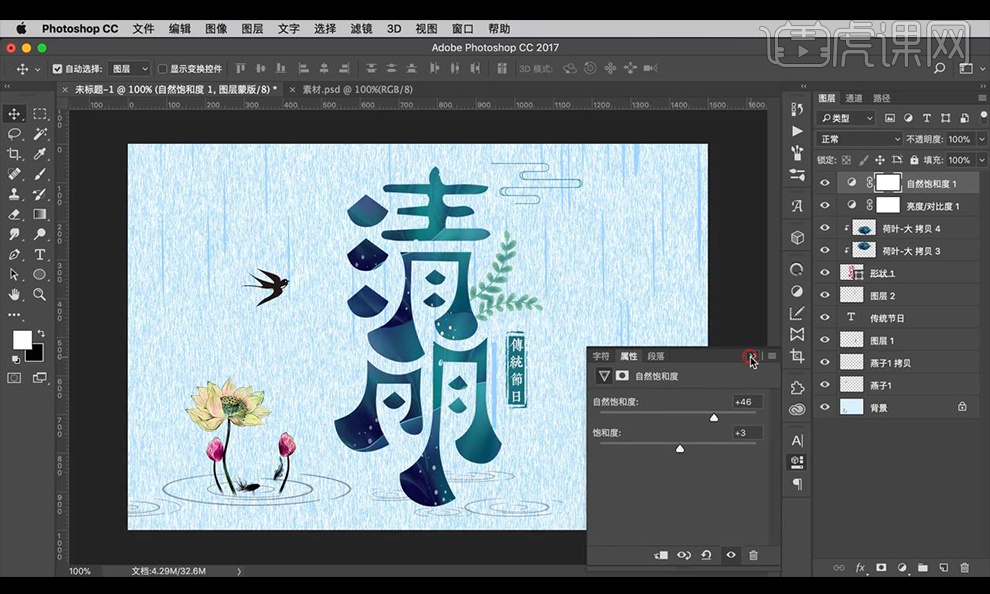
17.我们看一下本节课的课程小结。
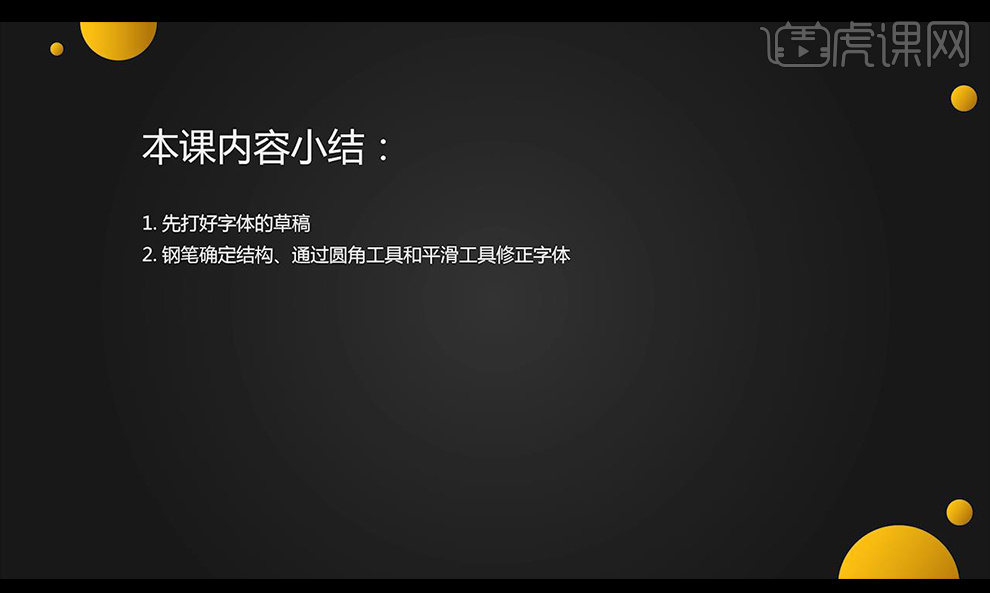
18.最终效果如图所示。



















